使用标签语义化创建导航条,结合、和构建结构,提升可访问性与SEO;通过CSS Flexbox实现水平布局与美化,配合媒体查询和JavaScript实现移动端汉堡菜单,确保多设备兼容与用户体验。
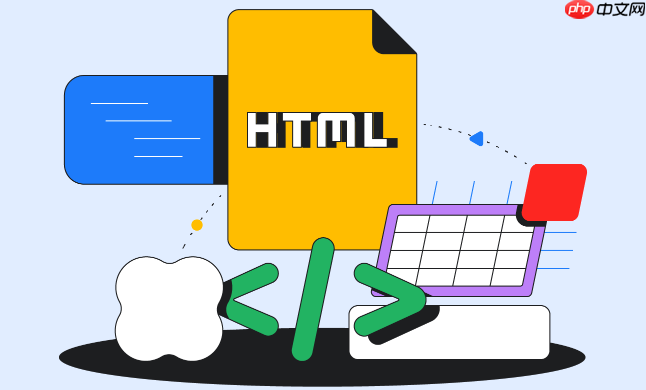
HTML导航条的创建,核心在于使用
<nav>
<ul>
<li>
<a>
创建HTML导航条,其实就是组织一系列指向不同页面的链接。我个人习惯的做法,是先用
<nav>
<nav>
<ul>
<li>
<li>
<a>
这种结构的好处是,语义清晰。搜索引擎和屏幕阅读器都能很好地理解它的作用。当然,你也可以不用
<ul>
<li>
<a>
<nav>
当我们谈论HTML结构,很多人可能觉得,用
<div>
<nav>
<span>立即学习“前端免费学习笔记(深入)”;
想象一下,一个视障用户在使用屏幕阅读器浏览你的网站。如果你的导航是用
<div>
<nav>
<nav>
我记得有一次,我接手一个老项目,导航部分全是
<div>
<span>
<nav>
<ul>
<li>
光有HTML骨架可不行,导航条还得好看才行。CSS就是那个给骨架穿衣服的魔法。最常见的需求是把垂直的列表变成水平的,或者添加一些交互效果。
要让导航条水平排列,我通常会给
<ul>
display: flex
list-style: none
<a>
display: block
padding
margin
/* 示例CSS */
nav ul {
list-style: none; /* 去除列表项默认样式 */
padding: 0;
margin: 0;
display: flex; /* 让列表项水平排列 */
justify-content: space-around; /* 或者 space-between, center 等 */
background-color: #333; /* 背景色 */
}
nav li a {
display: block; /* 让链接占据整个列表项区域 */
padding: 15px 20px; /* 内边距 */
text-decoration: none; /* 去除下划线 */
color: white; /* 字体颜色 */
text-align: center;
transition: background-color 0.3s ease; /* 平滑过渡效果 */
}
nav li a:hover {
background-color: #555; /* 鼠标悬停时的背景色 */
}当然,这只是最基础的样式。你还可以发挥创意,比如添加边框、阴影、圆角,甚至使用渐变背景。关键在于,通过CSS,我们可以完全掌控导航条的视觉呈现,让它与网站的整体风格保持一致。我发现很多人喜欢用
float
display: flex
在移动设备上,传统的横向导航条往往会占据太多空间,或者显得过于拥挤。这时候,"汉堡菜单"(hamburger menu)就成了主流解决方案。我的经验是,这不只是简单的隐藏和显示,还得考虑用户体验和可访问性。
基本思路是:在桌面端显示完整的导航,而在小屏幕上,隐藏导航链接,只显示一个图标(通常是三条横线,形似汉堡),点击图标后,导航菜单会展开。这通常需要一些JavaScript来切换菜单的可见性。
/* 移动端 CSS 示例 */
.main-nav .nav-links {
display: none; /* 默认隐藏 */
flex-direction: column; /* 垂直排列 */
position: absolute; /* 或 fixed,根据需求 */
top: 60px; /* 假设导航栏高度为60px */
left: 0;
width: 100%;
background-color: #f4f4f4;
box-shadow: 0 2px 5px rgba(0,0,0,0.1);
z-index: 1000;
}
.main-nav .menu-toggle {
display: block; /* 移动端显示 */
background: none;
border: none;
font-size: 24px;
cursor: pointer;
padding: 10px 15px;
color: #333;
}
/* 当菜单展开时 */
.main-nav .nav-links.is-open {
display: flex;
}
/* 桌面端显示 */
@media (min-width: 768px) {
.main-nav .nav-links {
display: flex !important; /* 强制显示 */
position: static;
background-color: transparent;
box-shadow: none;
}
.main-nav .menu-toggle {
display: none; /* 桌面端隐藏 */
}
}// 简单 JS 示例
document.addEventListener('DOMContentLoaded', () => {
const toggleButton = document.querySelector('.menu-toggle');
const navLinks = document.querySelector('.nav-links');
if (toggleButton && navLinks) {
toggleButton.addEventListener('click', () => {
const isOpen = navLinks.classList.toggle('is-open');
toggleButton.setAttribute('aria-expanded', isOpen);
});
}
});这里需要注意
aria-expanded
aria-controls
以上就是HTML导航条怎么创建_HTML的nav标签创建导航教程的详细内容,更多请关注php中文网其它相关文章!

HTML怎么学习?HTML怎么入门?HTML在哪学?HTML怎么学才快?不用担心,这里为大家提供了HTML速学教程(入门课程),有需要的小伙伴保存下载就能学习啦!

Copyright 2014-2025 https://www.php.cn/ All Rights Reserved | php.cn | 湘ICP备2023035733号